小米手机是一款备受欢迎的智能手机品牌,为了保障用户的信息安全和设备的稳定运行,小米手机默认禁止安装未知来源的应用程序,这是小米公司为了防止恶意软件和病毒对用户手机造成潜在危害而采取的一项重要安全措施。不过对于一些用户来说,禁止安装未知来源应用可能会带来一些不便。本文将介绍如何在小米手机中设置允许安装未知来源应用的方法,以便用户能够根据自身需求来灵活使用手机应用。
小米手机禁止安装未知来源应用的方法
步骤如下:
1.将小米手机【设置】快速敲开,如图。
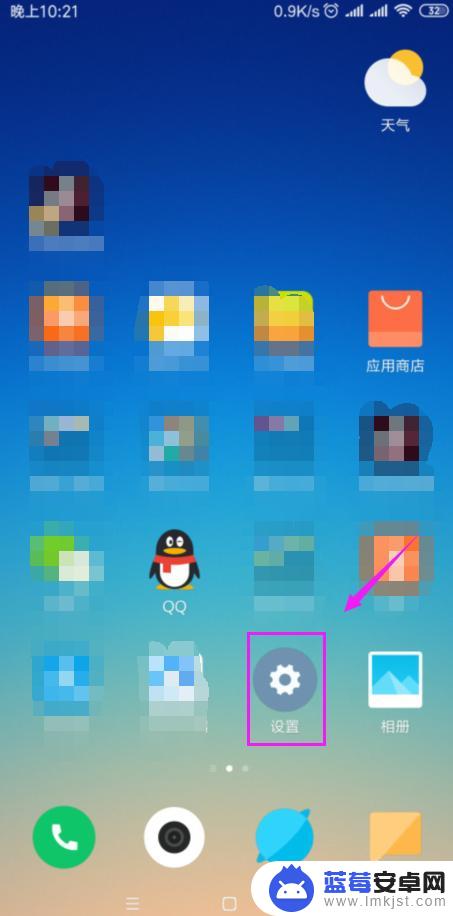
2.【更多设置】随即敲开下,如图。
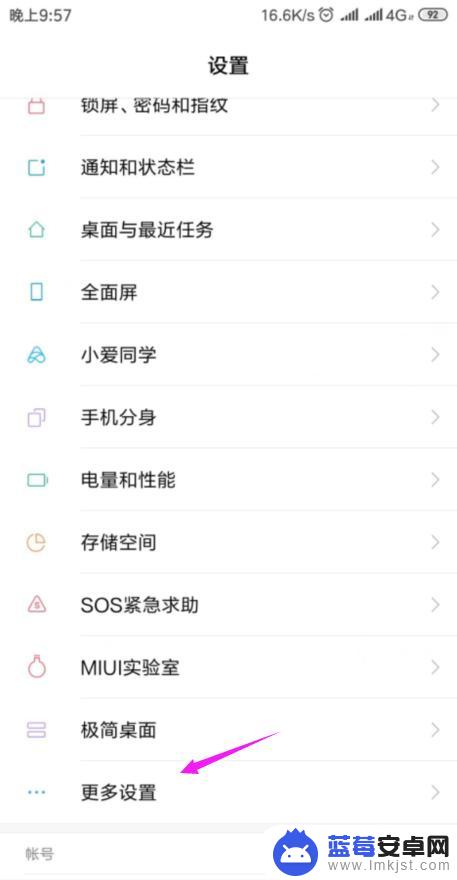
3.紧接着敲开【系统安全】下,如图。
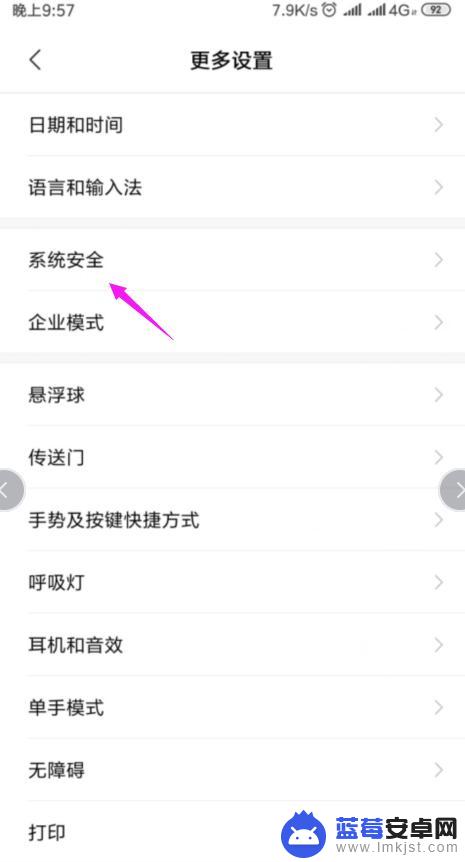
4.我们继续按开【安装未知应用】,如图。
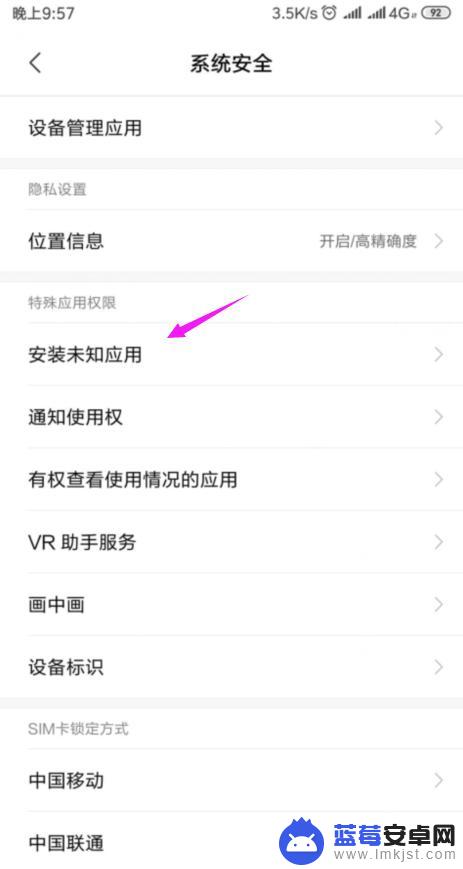
5.看到大部分都是设置的【不允许】,也有设置【允许】的。我们就点开设置【允许】的,如图。

6.看到【允许来自此来源的应用】开关开着的状态,如图。
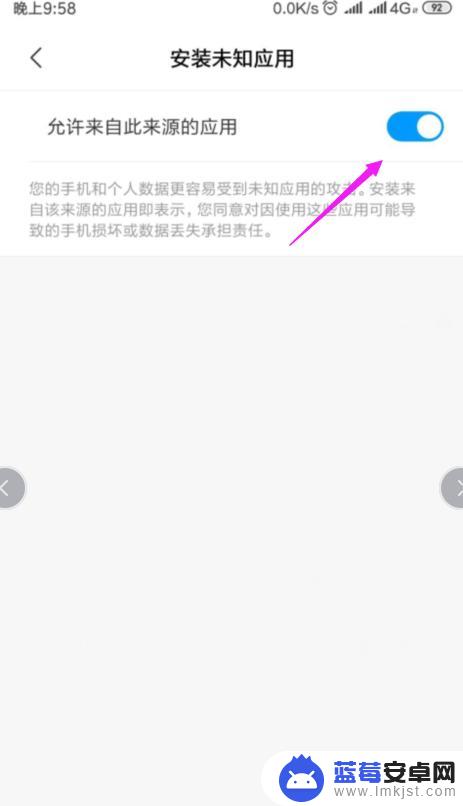
7.我们就要把【允许来自此来源的应用】开关关闭,其他应用也是这样操作,如图。
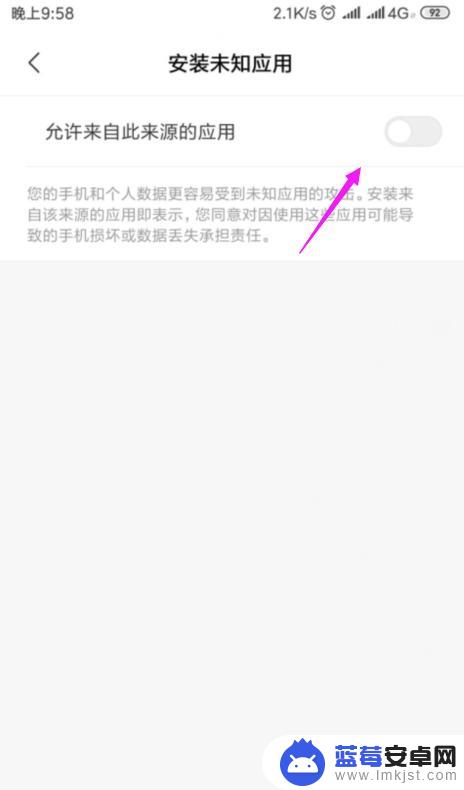
8.总结:
1、手机【设置】下的【更多设置】点开。
2、继续【系统安全】下的【安装未知应用】点开。
3、找到被允许【安装未知应用】的应用。
4、把应用的【允许来自此来源的应用】开关关闭。

以上是小米手机禁止安装未知来源应用的设置方法,希望这些步骤能够帮助到有需要的用户。












